Create почтовых ящиков пользователей в Exchange Server
Почтовые ящики пользователя это почтовые ящики Exchange, сопоставленные с пользователями (обычно один почтовый ящик на пользователя). Каждый почтовый ящик пользователя сопоставлен с учетной записью Active Directory, с помощью которой пользователь может входить в почтовый ящик для отправки и получения электронных сообщений, создания собраний и встреч.
При создании почтового ящика в Exchange можно также сразу создать соответствующего пользователя Active Directory. Можно также создать почтовый ящик для существующей учетной записи Active Directory, которая не сопоставлена с почтовым ящиком. Это называется включением поддержки почтовых ящиков для существующих пользователей.
Вы можете создавать почтовые ящики пользователей в Exchange Server с помощью Центра администрирования Exchange (EAC) или командной консоли Exchange. В приведенной ниже таблице описаны некоторые важные свойства для почтовых ящиков пользователей.
| Property | Обязательное или необязательное | Описание |
|---|---|---|
| Alias | Необязательный | Псевдоним Exchange (также известный как почтовый псевдоним) для почтового ящика. Максимальная длина: 64 символа. Допустимые символы: буквы, числа и текстовые символы ASCII, разрешенные в электронных адресах. Например, точки разрешены, но каждая точка должна быть окружена другими допустимыми символами (например, pilar.pinilla). Значение псевдонима используется для создания основной адрес электронной почты (<домен псевдонима>@ <).> Если не указать значение псевдонима, используется часть имени учетной записи (имя участника-пользователя). Значение псевдонима должно быть уникальным. Примечание. Не используйте апострофы (') или кавычки (") в псевдониме. Хотя эти символы разрешены, они могут вызывать проблемы позже. |
| Отображаемое имя | Для Центра администрирования Exchange: обязательное Для командной консоли Exchange: необязательное |
Определяет почтовый ящик в Центре администрирования Exchange, а также в списках адресов в Outlook и Outlook в Интернете (предыдущее имя Outlook Web App). Максимальная длина: 256 символов. Допускаются пробелы и другие символы. В Центре администрирования Exchange отображаемое имя заполняется значениями, введенными для имени, отчества и фамилии, но можно указать пользовательское значение. В командной консоли Exchange используется значение свойства Имя, если не указать значение для отображаемого имени. Значение отображаемого имени не должно быть уникальным, но использование нескольких почтовых ящиков с одинаковым отображаемым именем вызовет путаницу. |
| Имя | Обязательный | Указывает имя объекта в Active Directory. Только администраторы могут видеть это значение в средствах управления в Exchange или Active Directory. Максимальная длина: 64 символа. Допускаются пробелы и другие символы. Значение имени должно быть уникальным. |
Что нужно знать перед началом работы
Предполагаемое время выполнения каждой задачи для почтового ящика пользователя: от 2 до 5 минут.
Дополнительные сведения о EAC см. в разделе Центр администрирования Exchange в Exchange Server. Сведения о том, как открыть командную консоль Exchange в локальной организации Exchange, см. в статье Open the Exchange Management Shell.
Для выполнения этой процедуры (процедур) необходимы соответствующие разрешения. Сведения о необходимых разрешениях см. в разделе "Разрешения подготовки получателей" раздела Разрешения получателей .
Сочетания клавиш для процедур, описанных в этой статье, приведены в статье Сочетания клавиш в Центре администрирования Exchange.
Совет
Возникли проблемы? Обратитесь за помощью к участникам форумов Exchange. Посетите форумы по адресу: Exchange Server, Exchange Online или Exchange Online Protection.
Создание почтовых ящиков пользователей
В этом разделе показано, как создать почтовый ящик и сопоставленную учетную запись пользователя в Active Directory.
Создание почтовых ящиков пользователей в Центре администрирования Exchange
В EAC перейдите в раздел Почтовые ящики получателей>.
Нажмите кнопку Создать (
 ) и выберите Почтовый ящик пользователя.
) и выберите Почтовый ящик пользователя.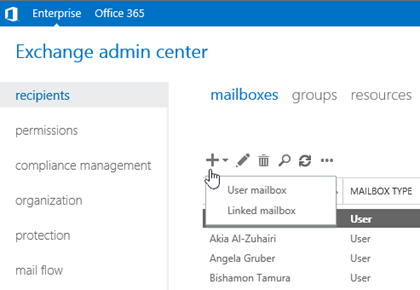
Примечание. Связанный почтовый ящик — это локальный почтовый ящик, связанный с учетной записью пользователя в другом (доверенном) лесу Active Directory. Дополнительные сведения см. в разделе Управление связанными почтовыми ящиками.
На странице Новый почтовый ящик пользователя настройте указанные ниже параметры. Обязательные параметры отмечены звездочкой (*).
- Alias
- Существующий пользователь или Новый пользователь. Выберите Новый пользователь.
- Имя
- Инициалы
- Фамилия
- * Отображаемое имя. По умолчанию это поле заполняется именами, которые вы вводите в полях Имя, Инициалы и Фамилия , но его можно переопределить. Максимальная длина составляет 256 символов.
- * Имя. По умолчанию это поле заполняется именами, которые вы вводите в поля Имя, Инициалы и Фамилия , но вы можете переопределить его. Максимальная длина — 64 символа, и значение должно быть уникальным в вашей организации.
- Подразделение. Обычно по умолчанию для учетной записи пользователя используется контейнер "Пользователи". Чтобы изменить его, нажмите кнопку Обзор и укажите подразделение или контейнер, в котором хотите создать учетную запись.
- * Имя входа пользователя. Это учетная запись пользователя Active Directory, созданная и связанная с почтовым ящиком.
Примечания.
- Не используйте апострофы (') или кавычки ("). Хотя эти символы разрешены, они могут вызывать проблемы позже (например, при назначении прав доступа к почтовому ящику).
- Если это значение отличается от значения параметра Псевдоним, электронный адрес и имя учетной записи пользователя будут отличаться (это важно, если домен электронной почты и домен Active Directory совпадают).
- * Новый пароль: убедитесь, что значение соответствует требованиям к длине пароля, сложности и журналу вашей организации.
- * Подтвердите пароль.
- Требовать изменения пароля при следующем входе. Выберите это поле проверка, чтобы заставить пользователя изменить первоначальный пароль при первом входе в почтовый ящик.
Можно нажать кнопку Сохранить, чтобы создать почтовый ящик и сопоставленную учетную запись пользователя в Active Directory, либо выбрать элемент Дополнительные параметры, чтобы настроить указанные ниже дополнительные параметры.
База данных почтовых ящиков. Нажмите кнопку Обзор , чтобы выбрать базу данных почтовых ящиков, в которой хранится почтовый ящик.
Create локального архивного почтового ящика для этого пользователя. Выберите это поле проверка, чтобы создать архивный почтовый ящик для почтового ящика, а затем нажмите кнопку Обзор, чтобы выбрать базу данных почтовых ящиков, в которой хранится архивный почтовый ящик. Элементы автоматически перемещаются из основного почтового ящика в архив, при этом учитываются параметры политики хранения. Дополнительные сведения см. в статье Архивация на месте в Exchange Server.
Политика адресной книги: ASP определяют глобальный список адресов (GAL), автономную адресную книгу (OAB), список помещений и набор списков адресов. ABP предоставляет пользователю доступ к настраиваемой глобальной записи в Outlook и Outlook в Интернете. Дополнительные сведения см. в разделе Политики адресных книг в Exchange Server.
По завершении нажмите кнопку Сохранить.
Создание почтовых ящиков пользователей с помощью командной консоли Exchange
Чтобы создать почтовый ящик пользователя в командной консоли Exchange, используйте следующий синтаксис:
New-Mailbox -Name <Name> -UserPrincipalName <UPN> -Password (Read-Host "Enter password" -AsSecureString) [-Alias <Alias>] [-FirstName <FirstName>] [-LastName <LastName>] [-DisplayName <DisplayName>] -[OrganizationalUnit <OU>]
Приведенный ниже пример кода создает почтовый ящик и учетную запись Active Directory для пользователя Pilar Pinilla со следующими параметрами:
Обязательные параметры:
- Имя: Пилар Пинилья. Это значение также используется для отображаемого имени, так как мы не используем параметр DisplayName .
- UserPrincipalName: имя учетной записи Active Directory —
pilarp@contoso.com. - Пароль. Вам будет предложено ввести пароль.
Необязательные параметры:
- FirstName: Pilar
- LastName: Pinilla
- Значение псевдонима связано
pilarpс тем, что мы не используем параметр Alias иpilarpберется из значения параметра UserPrincipalName .
New-Mailbox -Name "Pilar Pinilla" -UserPrincipalName pilarp@contoso.com -Password (Read-Host "Enter password" -AsSecureString) -FirstName Pilar -LastName Pinilla
Дополнительные сведения о синтаксисе и параметрах см. в статье New-Mailbox.
Как узнать, что вы создали почтовые ящики пользователей?
Чтобы проверить, успешно ли создан почтовый ящик пользователя, выполните одно из указанных ниже действий.
В EAC перейдите в раздел Почтовые ящики получателей> и убедитесь, что почтовый ящик отображается в списке.
В командной консоли Exchange замените <Name> используемым значением параметра Name и выполните следующую команду:
Get-Mailbox -Identity <Name> | Format-List Name,DisplayName,Alias,PrimarySmtpAddress,Database
Создание почтовых ящиков для существующих учетных записей пользователей
При включении поддержки почтовых ящиков для учетных записей пользователей можно выбирать только существующих пользователей Active Directory, для которых еще не включена поддержка почты (то есть почтовых пользователей или учетные записи, с которыми не сопоставлены почтовые ящики).
Создание почтовых ящиков для существующих учетных записей пользователей с помощью Центра администрирования Exchange
В EAC перейдите в раздел Почтовые ящики получателей>.
Нажмите кнопку Создать (
 ) и выберите Почтовый ящик пользователя.
) и выберите Почтовый ящик пользователя.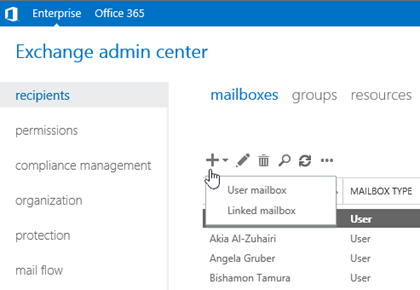
На странице Новый почтовый ящик пользователя настройте указанные ниже параметры.
Псевдоним. Этот параметр является необязательным.
Примечания.
Не используйте апострофы (') или кавычки ("). Хотя эти символы разрешены, они могут вызывать проблемы позже.
Если это значение отличается от имени имени участника-пользователя, адрес электронной почты и имя учетной записи пользователя будут отличаться (важно, если домен электронной почты и домен Active Directory совпадают).
Существующий пользователь или Новый пользователь. Убедитесь, что выбран существующий пользователь , а затем нажмите кнопку Обзор , чтобы выбрать доступную учетную запись.
Можно нажать кнопку Сохранить, чтобы создать почтовый ящик, либо выбрать Дополнительные параметры, чтобы настроить указанные ниже дополнительные параметры.
База данных почтовых ящиков. Нажмите кнопку Обзор , чтобы выбрать базу данных почтовых ящиков, в которой хранится почтовый ящик.
Create локального архивного почтового ящика для этого пользователя. Выберите это поле проверка, чтобы создать архивный почтовый ящик для почтового ящика, а затем нажмите кнопку Обзор, чтобы выбрать базу данных почтовых ящиков, в которой хранится архивный почтовый ящик. Элементы автоматически перемещаются из основного почтового ящика в архив, при этом учитываются параметры политики хранения. Дополнительные сведения см. в статье Архивация на месте в Exchange Server.
Политика адресной книги: ASP определяют глобальный список адресов (GAL), автономную адресную книгу (OAB), список помещений и набор списков адресов. ABP предоставляет пользователю доступ к настраиваемой глобальной записи в Outlook и Outlook в Интернете. Дополнительные сведения см. в разделе Политики адресных книг в Exchange Server.
По завершении нажмите кнопку Сохранить.
Создание почтовых ящиков для существующих учетных записей пользователей с помощью командной консоли Exchange
Чтобы создать почтовый ящик для существующей учетной записи пользователя, используйте следующий синтаксис:
Enable-Mailbox -Identity <Account> [-Alias <Alias>] [-DisplayName <DisplayName>] [-Database <Database>]
В этом примере создается почтовый ящик в базе данных почтовых ящиков с именем UsersMailboxDatabase для существующего пользователя Kathleen Reiter, имя учетной записи которого (имя участника-пользователя) имеет значение kreiter@contoso.com.
Так как мы не используем параметр Alias , значение псевдонима —
kreiter.Так как мы не используем параметр DisplayName , значение атрибута name в Active Directory используется в качестве отображаемого имени.
Enable-Mailbox -Identity kreiter@contoso.com -Database UsersMailboxDatabase
Этот пример кода находит все учетные записи пользователей, для которых не включена поддержка почты и которые не системные (атрибут userPrincipalName не пустой), а затем создает почтовые ящики для таких учетных записей.
Get-User -RecipientTypeDetails User -Filter "UserPrincipalName -ne `$null" -ResultSize unlimited | Enable-Mailbox
Дополнительные сведения о синтаксисе и параметрах см. в статьях Enable-Mailbox и Get-User.
Как узнать, что вы создали почтовые ящики для существующих учетных записей пользователей?
Чтобы убедиться в том, что почтовый ящик для существующего пользователя успешно создан, выполните одно из указанных ниже действий.
В EAC перейдите в раздел Почтовые ящики получателей> и убедитесь, что почтовый ящик отображается в списке.
В командной консоли Exchange замените <Name> атрибутом имени пользователя и выполните следующую команду:
Get-Mailbox -Identity <Name> | Format-List Name,DisplayName,Alias,PrimarySmtpAddress,Database